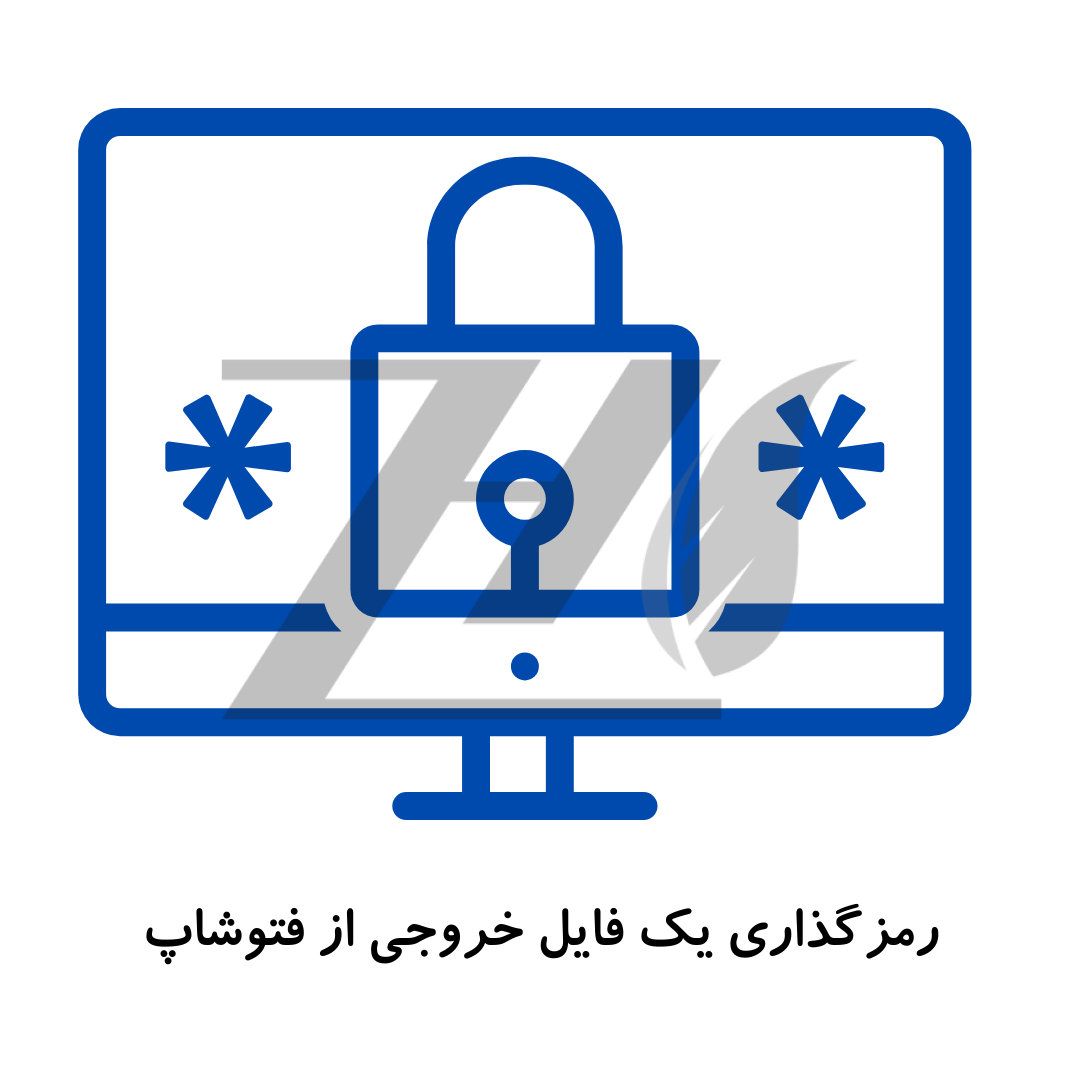
رمزگذاری یک فایل خروجی از فتوشاپ
رمزگذاری یک فایل خروجی از فتوشاپ به معنای اعمال یک پسورد یا کلمه عبور برای محافظت از فایل است، به طوری که تنها افرادی که دارای رمز عبور هستند، بتوانند فایل را باز کنند. برای این کار میتوانید از روشهای مختلفی استفاده کنید، از جمله استفاده از نرمافزارهای شخص ثالث یا از خود فتوشاپ.
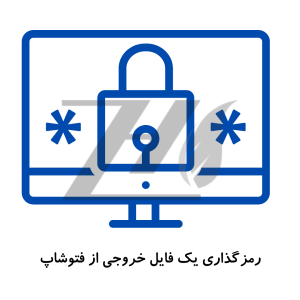
مزایای رمزگذاری فایل خروجی از فتوشاپ برای طراحان
1. حفظ حریم خصوصی: از جمله مهمترین مزایای رمزگذاری فایلهای فتوشاپ برای طراحان، حفظ حریم خصوصی اطلاعات و طرحهای حرفهای است. این کار میتواند از دسترسی غیرمجاز به طرحها و اطلاعات محرمانه جلوگیری کند.
2. محافظت از حقوق مالکیت معنوی: اغلب طراحان برای محافظت از حقوق مالکیت معنوی طراحیهای خود نیاز به رمزگذاری دارند. این کار میتواند جلوی سرقت اثرها و استفاده غیرمجاز از آنها را بگیرد.
3. انتقال ایمن اطلاعات: اگر شما نیاز دارید تا طراحیها یا اطلاعات حساس را به اشخاص دیگر ارسال کنید، رمزگذاری میتواند از اطلاعاتتان در حین انتقال محافظت کند و از افشای آنها جلوگیری کند.
4. امکان اشتراکگذاری انتخابی: با رمزگذاری فایلهای فتوشاپ، شما میتوانید کنترل دقیقتری بر روی افرادی که به طرحهایتان دسترسی دارند، داشته باشید. این به شما امکان میدهد تا فقط به افراد انتخاب شده اجازه دسترسی به اطلاعات داده شود.
5. اعتماد بیشتر مشتریان: وقتی که به مشتریان یا همکاران خود نشان دهید که اطلاعات و طرحهای آنها در اختیار شما ایمن هستند، افزایش اعتماد و همکاری میان شما و مشتریان ایجاد میشود.
روشهای رمزگذاری یک فایل خروجی از فتوشاپ
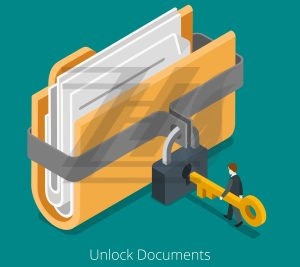
استفاده از فتوشاپ:
1. باز کردن فایل: ابتدا فایل مورد نظر خود را باز کنید.
2. تنظیم رمز عبور: برای این کار به “File” (فایل) بروید و بر روی “Save As” (ذخیره به عنوان) کلیک کنید.
3. در پنجره ذخیرهسازی جدید، در قسمت “Format” (فرمت)، فرمت مورد نظر خود را انتخاب کنید (معمولاً از فرمت JPEG یا TIFF استفاده میشود).
4. در همان پنجره، گزینه “Options” (گزینهها) را بزنید.
5. در پنجره تنظیمات فرمت، یک گزینه برای “Password” (رمز عبور) یا “Security” (امنیت) وجود دارد. رمز عبور مورد نظر خود را وارد کنید.
6. تایید و ذخیره: رمز عبور را وارد کردید؛ حالا فایل رمزگذاری شده ذخیره میشود.
اگر از نسخههای جدیدتر فتوشاپ استفاده کنید، پنجرهای باز میشود که باید بین دو گزینه «Save on your computer» و «Save to cloud documents» یکی را انتخاب کنید. روی Save on your computer کلیک کنید.
در پنجره Save as و در قسمت Save as type گزینه «Photoshop PDF» را انتخاب کنید. مکانی را هم که میخواهید فایلتان آنجا ذخیره شود مشخص کنید. سپس روی گزینه Save پایین پنجره کلیک کنید.
استفاده از نرمافزارهای شخص ثالث:
برخی از نرمافزارهای شخص ثالث نیز برای رمزگذاری فایلهای تصویری به صورت سریع و ساده استفاده میشوند. به عنوان مثال، نرمافزار Adobe Acrobat میتواند به شما کمک کند تا فایلهای PDF خروجی از فتوشاپ را رمزگذاری کنید. به طور کلی، مراحل مشابهی مثل فتوشاپ را باید دنبال کنید.
لطفاً توجه داشته باشید که برای باز کردن فایل رمزگذاری شده، شما باید رمز عبور را وارد کنید. بنابراین، مطمئن شوید که رمز عبور خود را به ایمنی نگه دارید و از آن در موارد لازم استفاده کنید.
رمزگذاری با استفاده از فشردهسازی به این معناست که ابتدا فایلها یا اطلاعات خود را فشرده میکنید و سپس رمزگذاری میکنید تا امنیت آنها را تضمین کنید. این روش به شما امکان میدهد تا فایلها را به طور مؤقت به یک حجم کمتر تبدیل کنید و در عین حال آنها را از دسترسی غیرمجاز محافظت کنید. در زیر توضیحاتی در مورد این روش ارائه داده شده است:
فشردهسازی فایلها:
1- ابتدا فایلها یا پوشههای مورد نظر خود را فشرده کنید. برای این کار میتوانید از نرمافزارهای فشردهسازی معروف مانند WinRAR یا 7-Zip برای ویندوز یا Terminal یا نرمافزارهای مشابه برای macOS و لینوکس استفاده کنید.
2.رمزگذاری فایل فشرده:
– پس از فشردهسازی فایلها، نرمافزار فشردهسازی معمولاً به شما این امکان را میدهد تا یک رمز عبور برای فایل فشرده تعیین کنید.
– رمز عبور انتخابی خود را وارد کنید و فایل فشرده را با این رمز عبور رمزگذاری کنید.
3. مشارکت و انتقال:
– حالا میتوانید فایل فشرده و رمزگذاری شده را به افرادی که به آن نیاز دارند، ارسال کنید.
– افراد دریافتکننده برای باز کردن فایل فشرده نیاز به رمز عبور دارند.
مزایای رمزگذاری با استفاده از فشردهسازی شامل موارد زیر میشوند:
– محافظت از اطلاعات: این روش به شما امکان میدهد تا اطلاعات حساس خود را از دسترسی غیرمجاز محافظت کنید.
– کاهش حجم فایل: فشردهسازی فایلها منجر به کاهش حجم آنها میشود که از انتقال آسانتر و صرفهجویی در فضای ذخیرهسازی کمک میکند.
– امکان ارسال ایمن: میتوانید فایلهای فشرده و رمزگذاری شده را به امنیت بالا به دیگران ارسال کنید.
هر چند که رمزگذاری با استفاده از فشردهسازی میتواند مزایا داشته باشد، اما باید توجه داشته باشید که امنیت نهایی تنها به اندازهی امنیت رمز عبوری است که انتخاب میکنید. بنابراین، رمز عبور باید قوی و مطمئن باشد.
در کل، رمزگذاری فایل خروچی از فتوشاپ به طراحان این امکان را میدهد تا اطلاعات خود را محافظت کنند و از حریم خصوصی و حقوق مالکیت معنوی خود مراقبت نمایند.
نظرات
نوشته های ترند
مشاهده همهفیلترها و افکتها در فتوشاپ
آموزش تبدیل فایل eps به فایل psd
قابلیتهای جدید فتوشاپ 2023
ابزار Rotate در فتوشاپ
نرم افزار GIMP جایگزینی برای فتوشاپ ؟
آموزش برطرف کردن قرمزی چشم در فتوشاپ
برندینگ به عنوان سلاح مخفی فروش
طرح های رایگان
مشاهده همه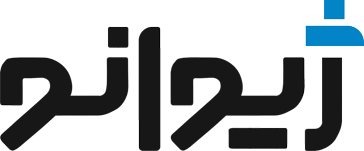
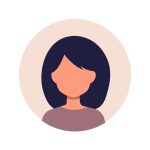


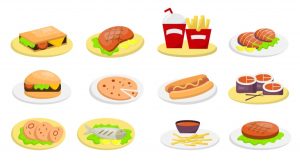



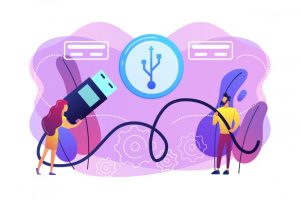


دیدگاهتان را بنویسید